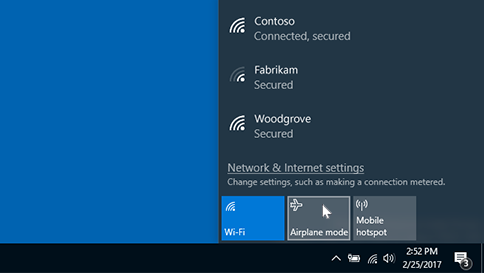Lentotilan avulla voit poistaa nopeasti käytöstä tietokoneen kaikki langattomat yhteydet. Langattoman viestinnän esimerkkejä ovat WLAN, matkapuhelinverkko, Bluetooth ja Lähikenttäviestintä (NFC).
Lentotilan ottaminen käyttöön tai poistaminen käytöstä
Voit ottaa lentotilan käyttöön tai poistaa sen käytöstä kahdella tavalla:
-
Valitse tehtäväpalkista Verkko-, äänenvoimakkuus - tai akkukuvake ja valitse sitten Lentotila.
-
Valitse Käynnistä > Asetukset > Verkko & Internet > lentotila ja valitse sitten Käytössä- taiEi käytössä -asetus.
Huomautus: Lentotila säilyttää viimeksi käyttämäsi asetukset. Kun otat lentotilan käyttöön, Windows muistaa, oliko sinulla Wi-Fi tai Bluetooth viimeksi, ja säilyttää asetuksen, jotta Wi-Fi tai Bluetooth on taas käytössä. Jos haluat palata oletusasetuksiin Wi-Fi ja Bluetoothin ollessa poissa käytöstä, poista ne käytöstä lentotilassa. Ne pysyvät poissa käytöstä, kun käytät lentotilaa seuraavan kerran. Ne pysyvät poissa käytöstä myös silloin, kun poistut lentotilasta.
Lentotilan avulla voit poistaa nopeasti käytöstä tietokoneen kaikki langattomat yhteydet. Langattoman viestinnän esimerkkejä ovat WLAN, matkapuhelinverkko, Bluetooth ja Lähikenttäviestintä (NFC).
Lentotilan ottaminen käyttöön tai poistaminen käytöstä
Voit ottaa lentotilan käyttöön tai poistaa sen käytöstä kahdella tavalla:
-
Valitse tehtäväpalkista Verkko-kuvake ja valitse sitten Lentotila.
-
Valitse Käynnistä > Asetukset > Verkko & Internet > lentotila ja valitse sitten ensimmäinen vaihtopainike Käytössä- taiEi käytössä -asetukseksi.